- Autor Abigail Brown [email protected].
- Public 2023-12-17 07:01.
- E modifikuara e fundit 2025-01-24 12:24.
Çfarë duhet të dini
- Hap redaktorin e regjistrit, zgjidh Po, kliko dy herë HKEY_LOCAL MACHINE > SOFTWARE > Politika > Microsoft , kliko me të djathtën Windows.
- Nga menyja, zgjidhni New > Key. Emërtojeni Personalization dhe zgjidhni atë. Klikoni me të djathtën në panel dhe zgjidhni New > DWORD (32-bit) Vlera.
-
Riemërtojeni NoLockScreen, më pas klikoni dy herë NoLockScreen. Në fushën Vlera e të dhënave, shkruani 1.
Ky artikull shpjegon se si të çaktivizoni ekranin e kyçjes në Windows 10.
Si të çaktivizoni ekranin e kyçjes në Windows 10
Nëse jeni duke ekzekutuar përditësimin më të fundit të prillit të Windows 10 Home, atëherë mënyra më e mirë për të fikur ekranin e kyçjes në Windows 10 është të shtoni një çelës të ri regjistri. Ka disa hapa të përfshirë, por nëse i ndiqni njëri pas tjetrit, së shpejti do të dini se si të hiqni qafe ekranin e kyçjes së Windows për mirë.
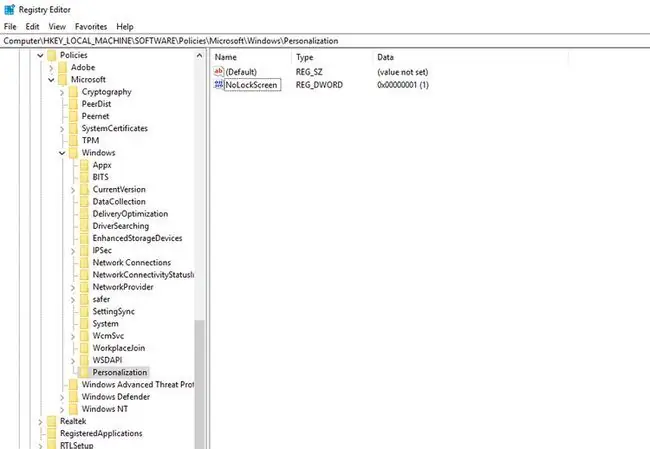
Ndryshimi i regjistrit të Windows mund të ketë një efekt dramatik në mënyrën se si funksionon Windows dhe nuk duhet bërë kaq lehtë. Nëse nuk jeni aspak të sigurt për ndryshimet që keni bërë, filloni përsëri ose flisni me një profesionist.
- Hapni redaktorin e regjistrit të Windows 10 duke shtypur " Regedit" në shiritin e kërkimit të Windows. Zgjidhni rezultatin përkatës.
- Kur pyeteni nëse duhet ta lejoni aplikacionin të bëjë ndryshime në pajisjen tuaj, zgjidhni Po.
- Nga menyja e majtë, klikoni dy herë HKEY_LOCAL MACHINE.
- Klikoni dy herë SOFTWARE.
- Klikoni dy herë Politika.
- Klikoni dy herë Microsoft.
- klikoni me të djathtën Windows.
- Nga menyja rënëse, zgjidhni New, më pas zgjidhni Key.
- Emërtojeni Personalizim.
- Zgjidhni çelësin që sapo keni krijuar. Klikoni me të djathtën në panelin e dritares në të djathtë dhe zgjidhni New, më pas zgjidhni DWORD (32-bit) Vlera.
- Riemërto DWORD "New Value 1" që sapo krijove si NoLockScreen. Regedit duhet të zgjedhë automatikisht emrin e hyrjes për personalizim, por nëse jo, kliko me të djathtën dhe zgjidh Riemërto.
- Klikoni dy herë NoLockScreen.
- Në fushën Vlera e të dhënave, shkruani 1.
Për të zbuluar nëse ndryshimi që keni bërë ka hyrë në fuqi, shtypni tastin Windows+ L për të kyçur kompjuterin tuaj. Nëse jeni çuar direkt në ekranin e identifikimit dhe jo në ekranin e kyçjes që e vazhdon zakonisht, urime, ju e keni çaktivizuar me sukses ekranin e kyçjes së Windows!
Si të fikni ekranin e kyçjes në Windows 10 Pro
Megjithëse bërja e ndryshimeve në regjistrin e Windows 10 do të çaktivizojë ekranin e kyçjes në Windows 10 Home dhe Windows 10 Pro, përdoruesit e fundit kanë një metodë alternative që është pak më e shpejtë.
Kjo funksionon gjithashtu edhe për versionet Enterprise dhe Education të Windows 10.
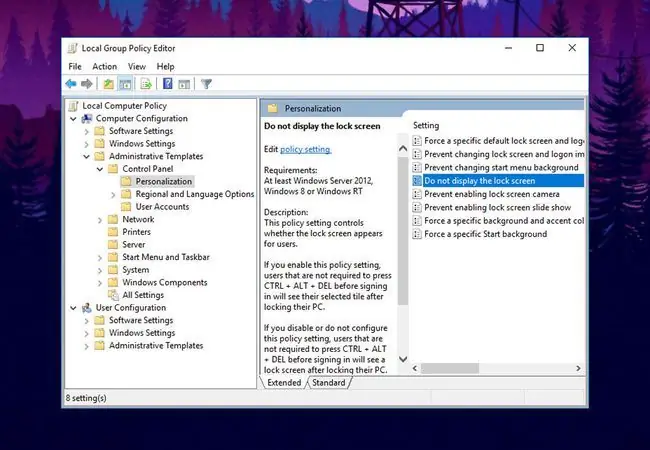
- Kërko për " Gpedit" në shiritin e kërkimit të Windows 10 dhe zgjidh rezultatin përkatës.
- Në dritaren e Redaktuesit të Politikave të Grupit Lokal, shikoni në menynë e majtë dhe klikoni dy herë Modelet Administrative.
- Klikoni dy herë Paneli i Kontrollit.
- Zgjidh Personalizim.
- Klikoni dy herë Mos shfaq ekranin e kyçjes në panelin e dritares në të djathtë.
- Zgjidhni Enabled lart majtas, më pas zgjidhni Aplikoni dhe zgjidhni OK.
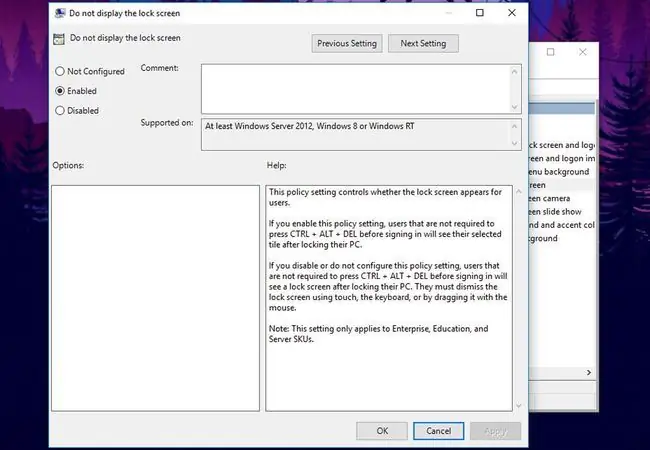
Testoni për të parë nëse e keni çaktivizuar me sukses ekranin e kyçjes duke shtypur tastin e Windows+ L. Nëse jeni dërguar në ekranin e identifikimit, në vend të ekranit të kyçjes, urime, ju e keni hequr ekranin e kyçjes së Windows 10 nga sistemi juaj.
Nëse ndonjëherë dëshironi të riaktivizoni ekranin e kyçjes, përsëritni hapat e mësipërm dhe zgjidhni Disabled gjatë hapit të gjashtë.






